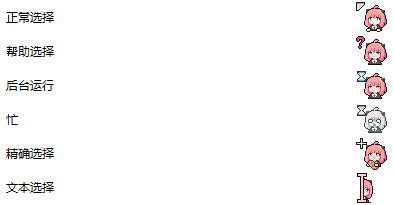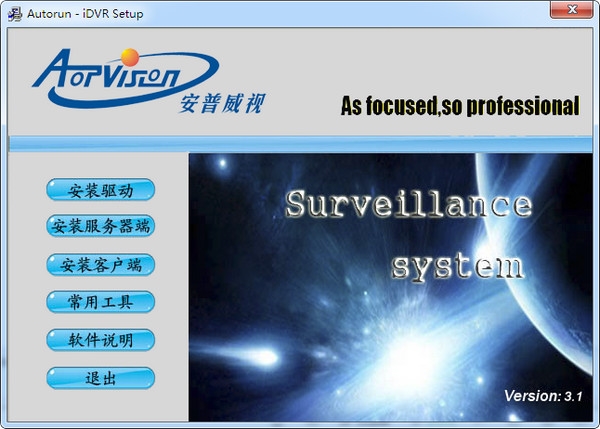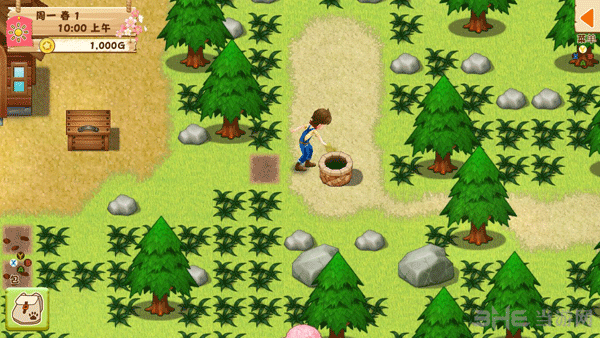HP LaserJet M1005 MFP打印机驱动|HP LaserJet M1005 MFP 最新版下载
HP LaserJet M1005 MFP是一款打印机驱动程序,知识兔可以帮助用户对自己的打印机进行连接,很多的用户在使用打印机遇到打印机无法连接的问题,知识兔可以通过安装知识兔这款驱动程序来解决无法连接的问题,只需要安装驱动程序后打开,然后知识兔再连接设备即可使用,知识兔让打印机快速轻松的连接。
打印机介绍

打印
黑白打印速度 高达 15 ppm(letter)/14 ppm(A4)
打印分辨率 HP 分辨率增强技术(REt)和FastRes 1200技术(高达600 x 600 x 2 dpi)
最佳黑白打印质量 高达 FastRes 1200 dpi(物理分辨率600 x 600)
打印技术 黑白激光
打印语言 基于主机
月打印负荷 高达 5,000 页/月
双面打印 手动双面打印
扫描
扫描类型 平板式
复印
黑白复印速度(最大引擎速度) 高达 15 ppm(letter)/14 ppm(A4)
缩放 25%至400%
介质处理
介质类型 纸张(普通纸、激光打印纸)、信封、投影胶片、标签和卡片和明信片
介质尺寸 A4,A5,B5,C5,C6,DL,明信片
纸张处理 150 页纸盒, 10页优先进纸插槽;100页面向下出纸盒
存储
标配内存 32 MB
最大内存 32 MB
安装方法
知识兔双击打开,进入安装向导,阅读协议,知识兔点击我接受,知识兔点击下一步
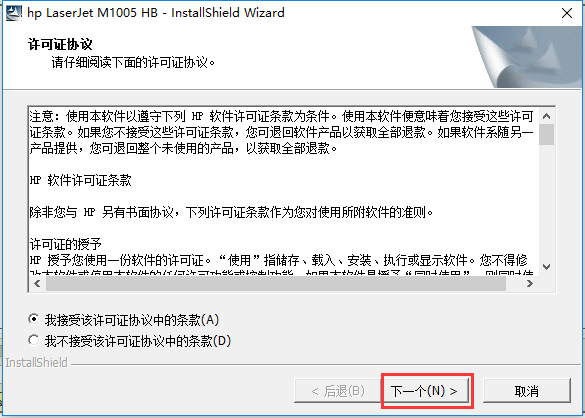
选择安装位置,默认c盘,知识兔点击下一步
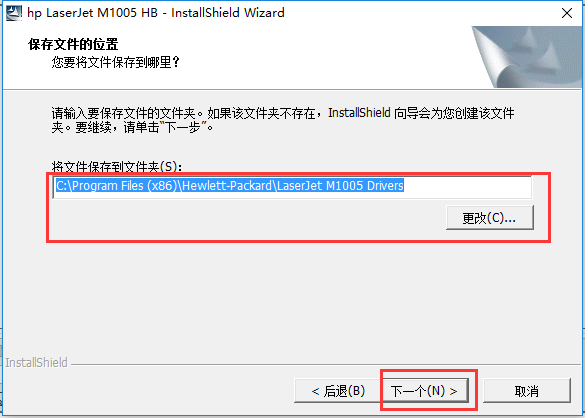
确认好打印机设备都连接好以后,单击下一步
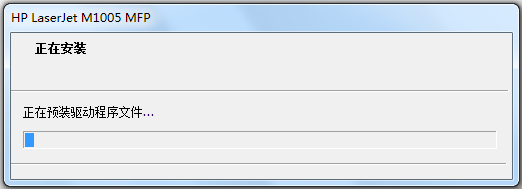
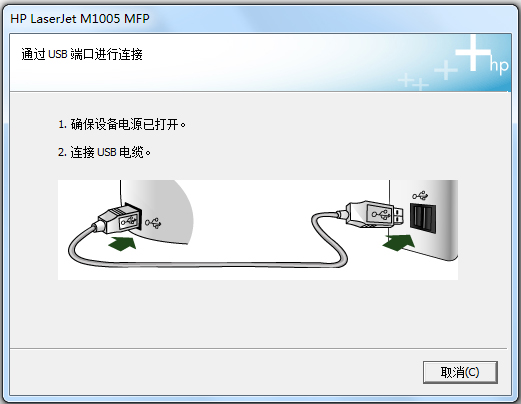
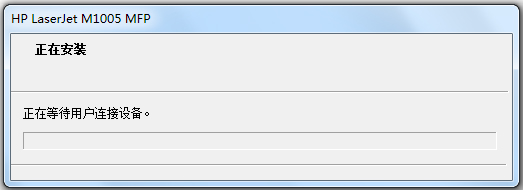
程序搜索新设备后,会连接上打印机,就可以使用了
使用说明
HP LaserJet M1005 MFP打印机驱动在打印机上如何设共享?
1、知识兔点击键盘上的win 键,知识兔选择“设备和打印机”
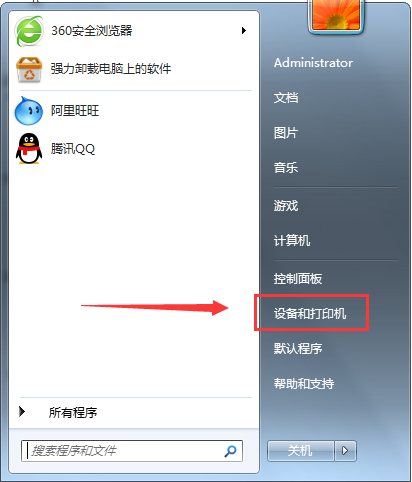
2、知识兔选择要共享的打印机,在该打印机右击,会弹出小菜单选择“打印机属性”
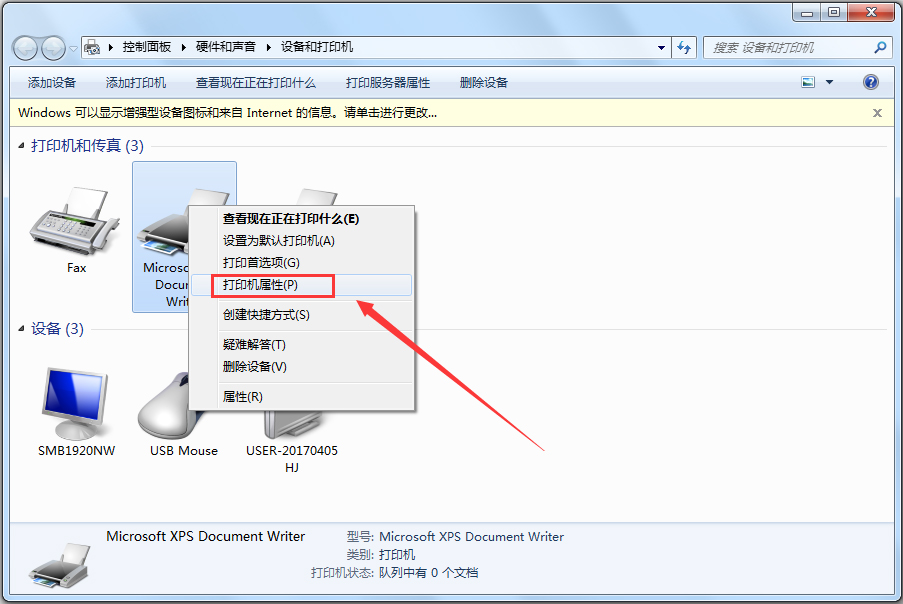
3、进入到“打印机属性”中切换到“共享”选项
4、在“共享”选项中勾选“共享这台打印机”,知识兔点击下方的”确定
5、在系统任务框下方的网络连接图标上右击,知识兔选择”打开网络和共享中心”
6、进入“网络和共享中心”选择“更改共享高级设置”
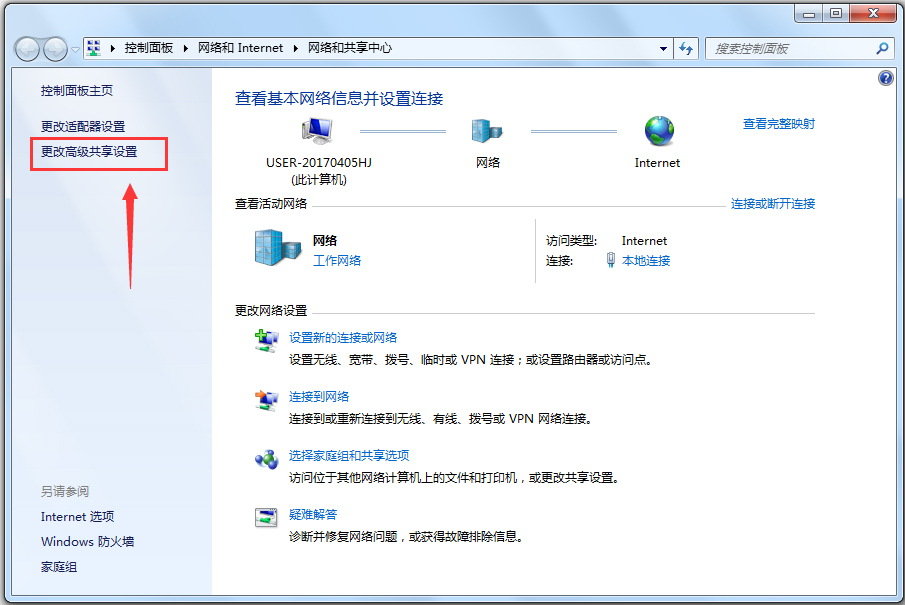
7、如果知识兔是家庭或工作网络,“更改高级共享设置”的具体设置可参考下图,其中的关键选项已经标示,再知识兔点击下面的“保存修改”
8、在局域网内要共享的电脑上 知识兔点击“运行“并在运行里面输入“//192.168.1.101”本机的电脑IP地址。
9、搜索后出现共享打印机,在该共享打印机上右击,知识兔选择“连接”就可以了,在“打印测试页”,打印机共享完成了
常见问题
为什么HP LaserJet M1005 MFP打印机驱动程序无法检测到硬件无法安装驱动?
1、打印机数据线过长,如超过3米,电脑会检测不到打印机
2、打印机连接的数据线质量有问题,更换新的数据线测试。
3、电脑usb损坏,更换其它的usb接口测试,不要使用电脑前置的USB口。
4、电脑系统有问题,重新安装电脑系统或更换其它电脑测试。
5、电脑系统有问题,重新安装电脑系统或更换其它电脑测试。
设备管理器里面HP LaserJet M1005 MFP打印机驱动程序显示黄色感叹号,更新驱动提示安装设备时,出现一个错误,数据无效?
1、右键点设备管理器中的HP LaserJet M1005 MFP驱动程序打印机叹号设备,更新驱动程序。
2、如果知识兔无法正常更新,仍出现叹号,查看usb线长是否为2米内,更换电脑其他的usb接口逐一连接usb线,看设备管理器中是否可以检测到设备。
3、更换通讯较好的数据线或其他的电脑重新安装驱动测试一下
下载仅供下载体验和测试学习,不得商用和正当使用。